Google Photos는 대부분의 Android 휴대전화에 사전 설치된 사진 저장 및 공유 앱입니다. Windows, Mac, iPhone 및 Android에서 사용할 수 있는 다재다능한 서비스입니다. 여러 기기에서 사진과 비디오를 백업하고 관리할 수 있습니다. 그러나 실수로 일부 사진을 삭제하고 바로 깨닫지 못하는 경우 해당 사진을 찾으려고 할 때 혼란스럽고 짜증이 날 수 있습니다. Google 포토를 삭제했습니다. 당신의 모든 장치에서. 여기 도움이 온다. 이 가이드에서는 60일 이내/그 이후에 Google 포토를 복구하는 세 가지 방법을 살펴봅니다.
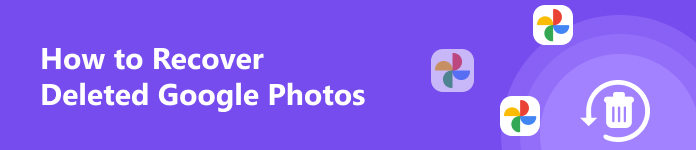
1부. 최대 60일 동안 Google 포토에서 삭제된 사진을 복구하는 방법
1. 휴지통을 사용하여 최근 삭제된 Google 포토 복구
구글 포토에서 삭제된 사진이 최근 60일 이내에 삭제된 경우, 내장된 휴지통 기능을 이용해 손쉽게 복구할 수 있습니다. 여기에서는 귀하가 따라야 할 다양한 장치에 대한 자세한 단계를 제공합니다.
컴퓨터에서:
1단계 Chrome에서 Google 포토로 이동하거나 신뢰할 수 있는 브라우저에 photos.google.com/login을 입력하세요.
2단계 왼쪽 사이드바에서 휴지통 섹션에서 최근 삭제된 Google 포토를 모두 찾습니다.
3단계 대상 사진 위에 커서를 놓고 선택하세요. 그러면 페이지 상단에 두 가지 옵션이 표시됩니다. 다음을 클릭하세요. 복원 Google 포토에서 삭제된 사진을 검색하는 옵션.
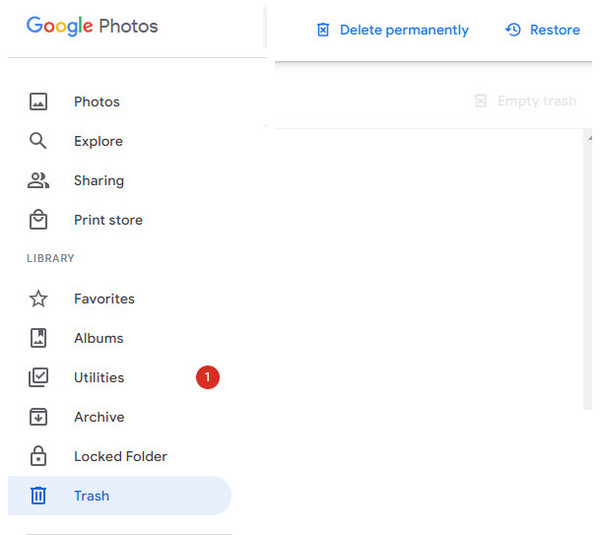
휴대기기:
기기에 따라 Google Play 또는 App Store에서 Google 포토 앱을 다운로드해야 합니다.
1단계 휴대전화에서 Google 포토 앱으로 이동하세요. 탭하세요. 도서관 섹션을 클릭하세요.
2단계 새 인터페이스에서 휴지통 쓰레기통 기호가 있습니다.
3단계 복구하려는 사진을 누릅니다. 그런 다음 탭하면 됩니다. 복원 최근 삭제된 Google 포토를 복구하려면 하단에서
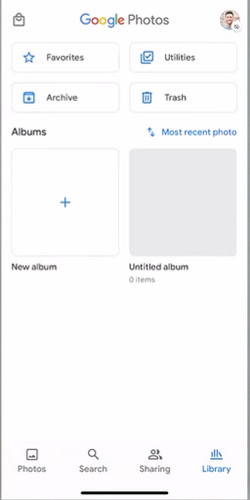
2부. 60일이 지난 Google 포토 복구
휴지통에서 원하는 사진을 찾을 수 없다면 Google 포토에서 영구적으로 삭제된 사진을 복구하는 방법이 궁금할 수 있습니다.
1. 사진 복구 도구 사용
휴대폰에서 Google 포토 앱을 사용하여 오래된 사진을 백업하는 경우 일부 데이터 복구 도구를 사용하여 Google 포토에서 삭제된 사진을 복원할 수 있습니다. 여기를 추천합니다 Apeaksoft 안드로이드 데이터 복구 삭제되거나 손실된 사진을 검색하는 데 도움이 됩니다.

4,000,000+ 다운로드
1단계 위의 다운로드 버튼을 사용하여 컴퓨터에 Android 복구 소프트웨어를 다운로드하세요. USB 케이블을 통해 Android 휴대폰을 컴퓨터에 연결하세요.
2단계 스캔이 완료되면 체크 표시를 할 수 있습니다. 갤러리 (Gallery) and 그림 라이브러리. 클릭 다음 보기 버튼을 눌러 다음 절차로 이동하세요.

3단계 삭제된 사진을 스캔하기 전에 허용 Android 장치에서 소프트웨어에 휴대폰 액세스 권한을 부여합니다.
4단계 왼쪽 사이드바에서 모든 관련 데이터 유형을 클릭하고 삭제된 Google 포토를 찾습니다. 삭제된 사진을 모두 선택한 후 복구 버튼을 눌러 컴퓨터의 선택한 대상에 저장합니다.

2. Google 드라이브 도움말을 사용하세요
또 다른 가능한 방법은 Google 드라이브 도움말 센터에 문의하는 것입니다. Google 지원팀에서는 앞으로 21일 동안 영구적으로 삭제된 사진을 복구하는 데 도움을 드릴 수 있습니다.
1단계 Google Chrome에서 https://support.google.com/drive로 이동하세요.
2단계 아래로 스크롤하여 문의하기 서비스. 그런 다음 문제를 설명하고 다음 보기 버튼을 클릭합니다.
3단계 에 자료 페이지에서 문제를 해결하기 위한 모든 관련 솔루션을 찾을 수 있습니다. 여기에서 유용한 솔루션을 찾으면 문제를 직접 해결할 수 있습니다.
4단계 최후의 수단은 글을 쓰는 것이다. 이메일 Google 지원팀에 알려드립니다. 화면의 안내에 따라 요청을 완료할 수 있습니다.
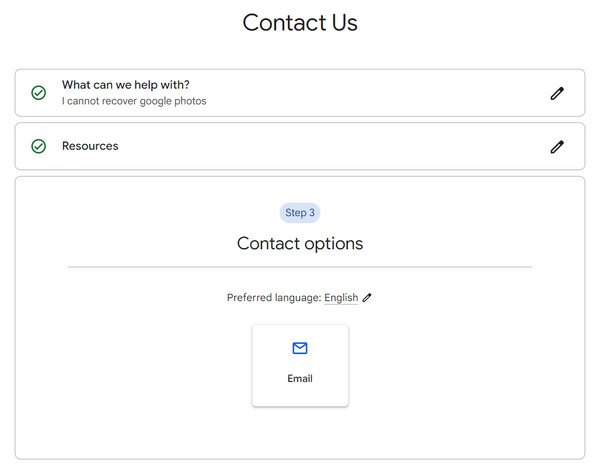
3부. Google 포토 복구에 관한 FAQ
Google 드라이브와 Google 포토의 차이점은 무엇인가요?
Google 포토는 여러 기기에 사진과 동영상을 저장하는 용도로만 설계되었지만 Google 드라이브는 이미지, 오디오, 동영상, 애플리케이션, 문서 등을 포함한 모든 형식을 지원할 수 있습니다. 사진과 동영상을 편집하려면 Google 포토가 최선의 선택입니다. 구글 드라이브와 비교.
Google 포토는 내 사진을 압축하나요?
선택한 백업 옵션에 따라 다릅니다. 다음을 선택하면 원래 품질, 사진은 전혀 압축되지 않습니다. 그러나 다음을 선택하면 스토리지 세이버 or ExpressWalk Through California 프로그램, Google 포토 압축 당신에게 일어날 것입니다.
오래된 사진을 Google 포토에 어떻게 백업하나요?
하고 싶다면 구글 포토 백업, 당신은 가야합니다 설정 그리고 백업 켜기 옵션을 선택합니다.
결론
이 가이드를 읽으면 3가지 방법을 배울 수 있습니다. Google 포토 복구 60일 이내 또는 그 이상. 이 가이드가 삭제된 Google 포토를 복원하는 데 유용하다면 도움이 필요한 다른 사람들과 공유할 수 있습니다.




